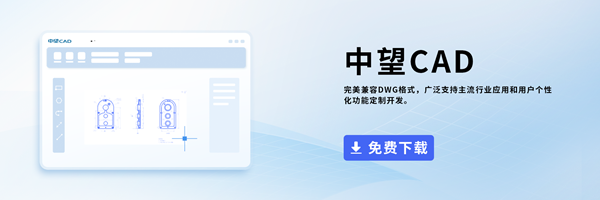CAD利用circle命令繪制同心圓
問題描述:
在繪圖過程中,有時候需要對同心圓進行繪制。繪制同心圓的方法有很多,常見的方法是選擇繪制圓形命令,點擊一次確定第一個圓心點,輸入或拖動指定第一個圓的半徑大小,按住Shift鍵再次點擊確定第二個圓心點,輸入或拖動指定第二個圓的大小,確認即可完成繪制。可是這樣繪制同心圓速度太慢了,有沒有更便捷的方法對同心圓進行快速繪制呢?今天小編就帶大家認識并學習使用中望CAD中的【circle】命令,詳細步驟如下。
步驟指引:
1.在中望CAD 2024 SP1版本中,對【circle】命令進行了優(yōu)化提升,新增了【同心圓】選項。
2.打開中望CAD2024 SP1版本,輸入快捷鍵【ci】,回車,可以觀察到,相較于原來的功能提示,新增了“同心(N)”選項。
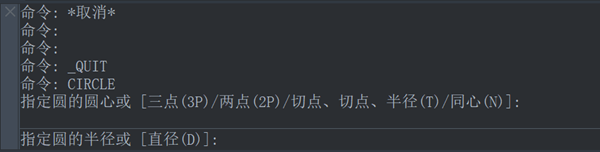
3.輸入“N”,回車,即可開始進行同心圓的繪制。
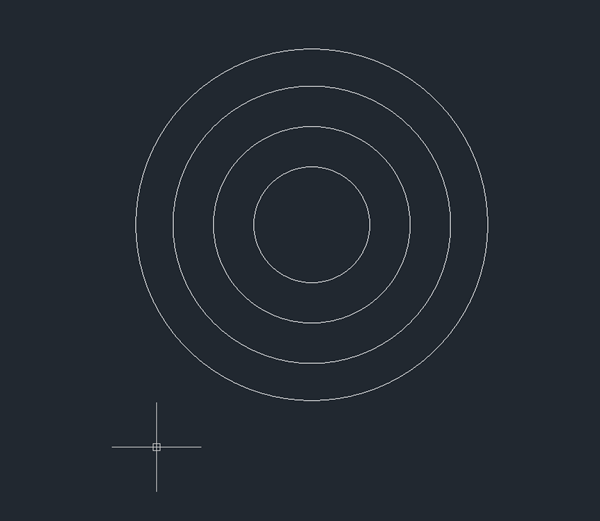
看到這里,是不是覺得circle命令很簡單很便捷呢,快去試試看吧。
推薦閱讀:CAD下載
推薦閱讀:CAD制圖
·中望CAx一體化技術研討會:助力四川工業(yè),加速數(shù)字化轉型2024-09-20
·中望與江蘇省院達成戰(zhàn)略合作:以國產化方案助力建筑設計行業(yè)數(shù)字化升級2024-09-20
·中望在寧波舉辦CAx一體化技術研討會,助推浙江工業(yè)可持續(xù)創(chuàng)新2024-08-23
·聚焦區(qū)域發(fā)展獨特性,中望CAx一體化技術為貴州智能制造提供新動力2024-08-23
·ZWorld2024中望全球生態(tài)大會即將啟幕,誠邀您共襄盛舉2024-08-21
·定檔6.27!中望2024年度產品發(fā)布會將在廣州舉行,誠邀預約觀看直播2024-06-17
·中望軟件“出海”20年:代表中國工軟征戰(zhàn)世界2024-04-30
·2024中望教育渠道合作伙伴大會成功舉辦,開啟工軟人才培養(yǎng)新征程2024-03-29
·玩趣3D:如何應用中望3D,快速設計基站天線傳動螺桿?2022-02-10
·趣玩3D:使用中望3D設計車頂帳篷,為戶外休閑增添新裝備2021-11-25
·現(xiàn)代與歷史的碰撞:阿根廷學生應用中望3D,技術重現(xiàn)達·芬奇“飛碟”坦克原型2021-09-26
·我的珠寶人生:西班牙設計師用中望3D設計華美珠寶2021-09-26
·9個小妙招,切換至中望CAD竟可以如此順暢快速 2021-09-06
·原來插頭是這樣設計的,看完你學會了嗎?2021-09-06
·玩趣3D:如何巧用中望3D 2022新功能,設計專屬相機?2021-08-10
·如何使用中望3D 2022的CAM方案加工塑膠模具2021-06-24
·CAD如何等分圓弧?DIVIDE命令的應用2021-02-24
·CAD施工圖如何畫得更專業(yè)(下)2020-09-16
·CAD中如何快速畫出等間距和外形相似的矩形?2019-06-05
·CAD如何添加光線照射2020-08-27
·CAD圖案添加拾取點2017-04-26
·在CAD繪圖時delete鍵突然用不了怎么辦?2020-06-04
·cad組與塊的區(qū)別2021-05-28
·CAD內如何把樣條曲線和直線合并成多段線2018-08-28